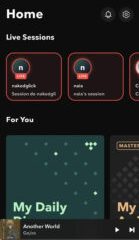Hindi na ito isang konsepto lamang mula sa mga sci-fi na pelikula. Maaari ka na ngayong gumawa ng mga contactless na pagbabayad gamit ang Apple Watch sa ilang segundo lamang. Sa Apple Pay, naging mas madali ang proseso.
Aalisin nito ang pangangailangang maghanap ng mga card o maghanap sa mga bulsa. Narito ang lahat ng kailangan mong malaman tungkol sa pag-set up at paggamit ng Apple Pay sa iyong Apple Watch.
Paano i-set up ang Apple Pay sa Apple Watch
Mayroong dalawang paraan para i-set up ang Apple Pay sa iyong Apple Watch. Ang isa ay sa pamamagitan ng iyong Apple Watch, at ang isa ay sa pamamagitan ng iPhone na ipinares sa iyong relo.
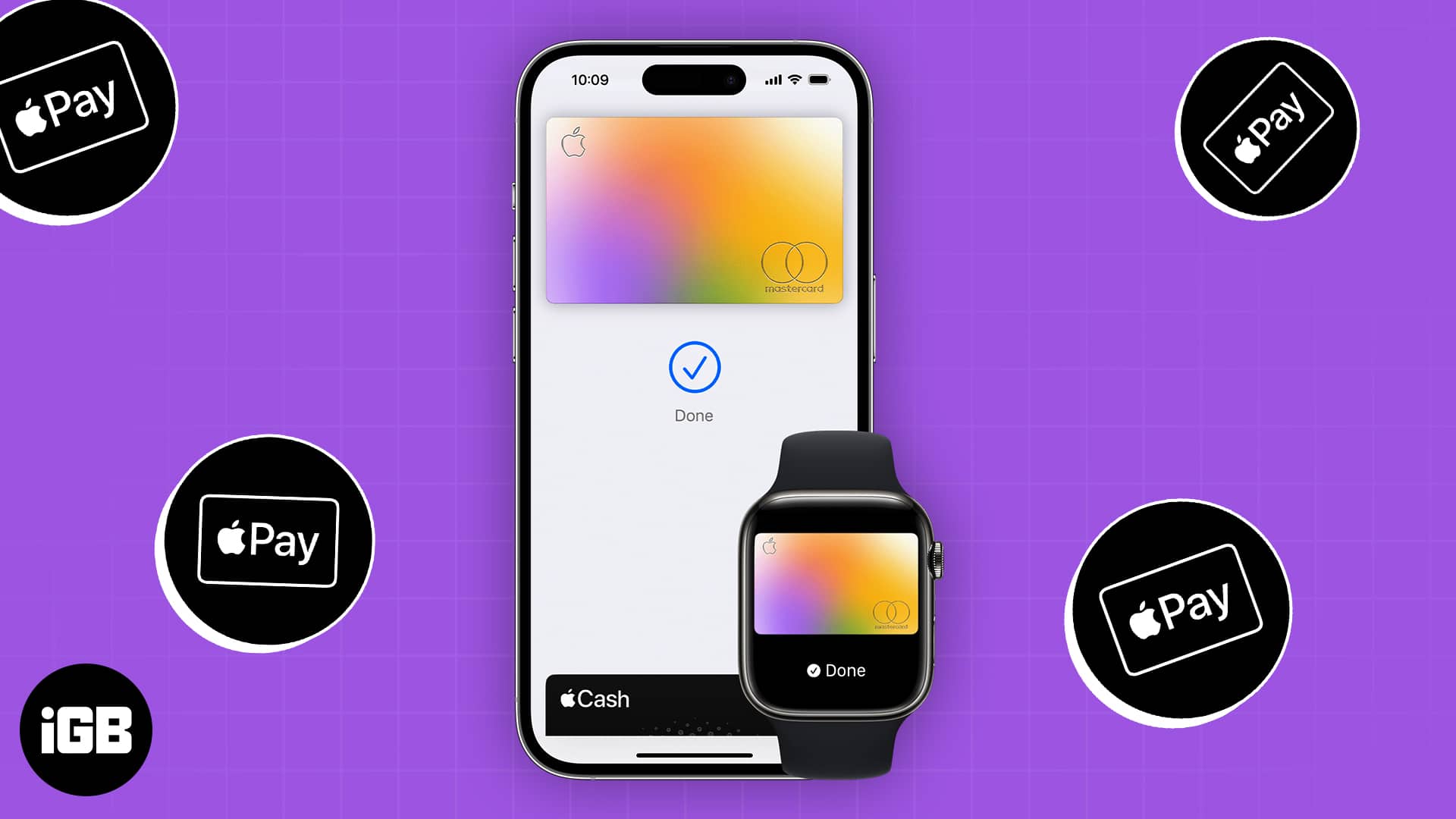
Kakailanganin mo rin ang iyong card (o ang kinakailangang impormasyon lang) na gusto mong idagdag sa iyong Apple Pay.
Paano magdagdag ng card sa Apple Watch sa pamamagitan ng iPhone
Buksan ang Watch app sa iyong iPhone. Piliin ang Aking Relo tab → Mag-scroll pababa at piliin ang Wallet at Apple Pay.
Kung mayroon ka nang mga card na idinagdag sa iyong iba pang mga Apple device, sila ay lumitaw dito. Upang magdagdag ng alinman sa mga card na ito:
I-tap Idagdag sa tabi ng card. Ilagay ang CVV ng card. Maaari mo ring i-customize ang iyong mga notification at alerto para sa Apple Pay sa iyong Apple Watch. Lagyan ng check I-mirror ang aking iPhone kung gusto mong i-mirror ng mga notification at alerto ng Apple Pay sa iyong relo ang mga nasa iyong iPhone. Kung wala ka pang passcode para sa iyong Apple Watch, ipo-prompt ka ng Watch app na gumawa nito dahil ito ay kinakailangan para sa paggamit ng Apple Pay. Basahin ang Mga Tuntunin at Kundisyon → Sumasang-ayon. Piliin kung paano mo gustong i-verify ang iyong card sa Apple Pay → I-tap Susunod. Piliin ang Tapos na.
Kung gusto mong magdagdag ng ibang card na wala pa sa listahan:
I-tap ang Magdagdag ng Card → Magpatuloy. Pumili mula sa Apple Account, Debit o Credit Card, o Transit Card. I-scan ang iyong card gamit ang iyong iPhone o manu-manong ilagay ang mga detalye ng iyong card. I-verify ang iyong card → i-tap ang Tapos na.
Paano magdagdag ng card mula sa Apple Watch
Mayroon ka ring opsyong direktang magdagdag ng bagong card mula sa iyong Apple Watch. Upang gawin ito:
Pumunta sa Wallet app sa iyong Apple Watch. I-tap ang Magdagdag ng Card. Pumili mula sa Apple Account, Debit o Credit Card, o Transit Card. Sundin ang mga tagubilin sa screen.
Kung nag-iisip ka ng mga bagay na magagawa mo sa iyong relo bukod sa iyong iPhone, tingnan ang aming artikulo.
Paano bumili gamit ang Apple Pay sa Apple Watch
I-double tap ang side button ng iyong Apple Watch. Kung marami kang naka-set up na card, mag-swipe pakaliwa o pakanan upang piliin ang card na gusto mong gamitin. Ilagay ang iyong relo ng ilang sentimetro malapit sa mambabasa gaya ng gagawin mo sa isang regular na card. Maghintay ng tunog at haptic na feedback para sa kumpirmasyon. Pindutin ang Digital Crown upang bumalik sa Watch Face.
Paano pamahalaan ang Apple Pay sa pamamagitan ng Apple Watch
Ngayong tapos mo na itong i-set up, narito ang ilang iba pang bagay na maaaring gusto mong baguhin:
Piliin ang iyong default na card: Buksan ang Apple Watch app sa iyong iPhone. Pumunta sa Aking Relo tab → i-tap Wallet at Apple Pay. I-tap ang Default na Card → piliin ang card na gusto mo. Muling ayusin ang card sa pagbabayad: Muling ayusin ang iyong mga card sa iyong Apple sa pamamagitan ng pagpunta sa Wallet app sa iyong Apple Watch, pagkatapos ay pindutin, pindutin nang matagal, at i-drag ang isang card upang ilipat ang kanilang order. Mag-alis ng card mula sa Apple Pay: Pumunta sa Wallet app → I-tap at pumili ng card → mag-scroll pababa at i-tap ang Alisin malakas>. Baguhin ang mga detalye ng in-app na default na transaksyon: Madali mong mababago ang iyong mga detalye ng in-app na transaksyon, kabilang ang default na card na gusto mong gamitin, ang iyong napiling address sa pagpapadala, email, at numero ng telepono. Tumungo sa Apple Watch sa iyong iPhone. Tumungo sa Aking Relo → Wallet at Apple Pay. Mag-scroll pababa para makita Mga Default ng Transaksyon at i-tap ang mga gusto mong i-edit.
Ano ang gagawin kung mawala o manakaw ang iyong Apple Watch?
Ang unang bagay na dapat mong gawin ay ilagay ang iyong Apple Watch sa Lost Mode upang pigilan ang iba na gamitin ito para bumili gamit ang iyong Apple Watch. Gayundin, pumunta sa applied.apple.com at mag-sign in gamit ang iyong Apple ID. Pagkatapos ay alisin ang kakayahang magbayad gamit ang iyong mga card sa Wallet. Siguraduhing ipaalam sa iyong mga tagabigay ng card upang agad nilang ma-freeze at ma-deactivate ang iyong mga account.
Ang pagwawakas…
Ang Apple Pay sa iyong Apple Watch ay ginagawang madali at maginhawa ang mga secure na pagbabayad para sa mga produkto at serbisyo. Sa ilang pag-tap lang, maaari kang magbayad para sa mga item gamit ang iyong relo, saanman tinatanggap ang mga contactless na pagbabayad.
Nakapag-set up ka ba ng Apple Pay sa iyong Apple Watch? Ipaalam sa amin sa mga komento sa ibaba!
Magbasa nang higit pa: